إنشاء ExpressRoute Direct باستخدام مدخل Azure
يوضح هذا المقال كيفية إنشاء ExpressRoute Direct باستخدام مدخل Azure. يتيح لك ExpressRoute Direct الاتصال مباشرة بشبكة Microsoft العالمية في مواقع التناظر الموزعة استراتيجيا في جميع أنحاء العالم. لمزيد من المعلومات، راجع حول ExpressRoute Direct.
قبل البدء
قبل استخدام ExpressRoute Direct، يجب عليك أولاً تسجيل اشتراكك. للتسجيل، قم بتسجيل ميزة السماح ل ExpressRoute Direct باشتراكك:
سجل الدخول إلى مدخل Microsoft Azure وحدد الاشتراك الذي ترغب في تسجيله.
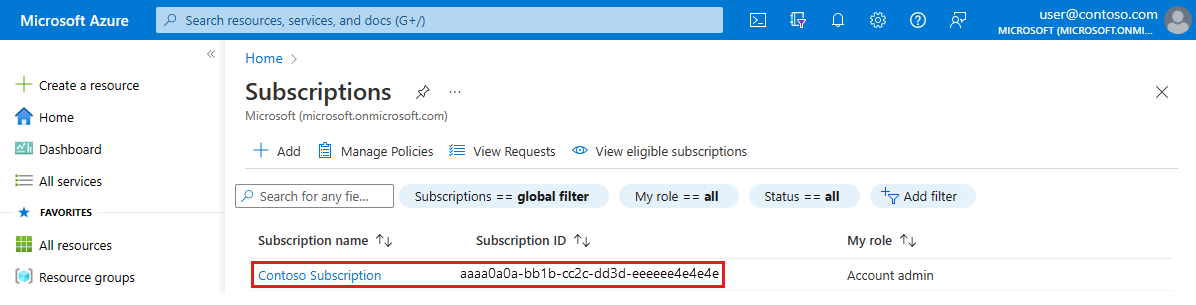
حدد Preview features من ضمن الإعدادات في القائمة اليمنى. ثم أدخل ExpressRoute في مربع البحث.
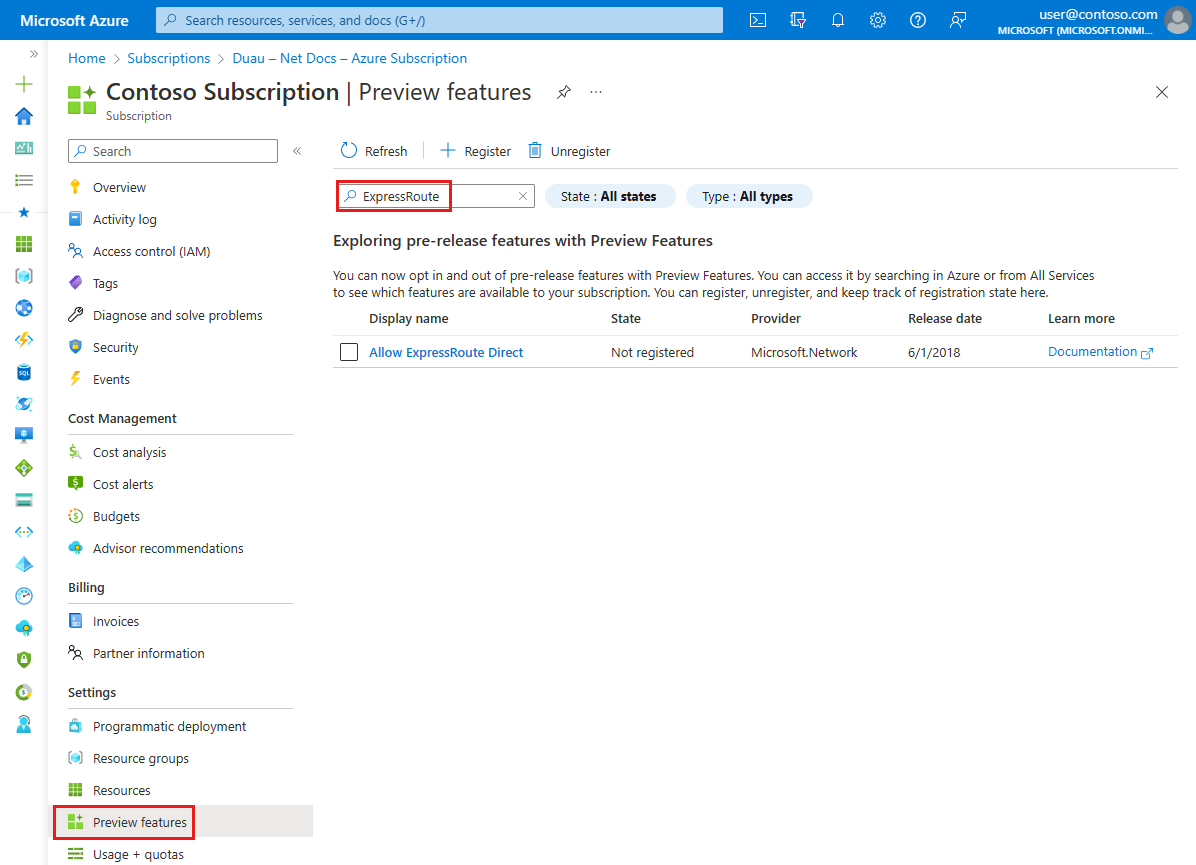
حدد خانة الاختيار بجوار Allow ExpressRoute Direct، ثم حدد الزر + Register في أعلى الصفحة.
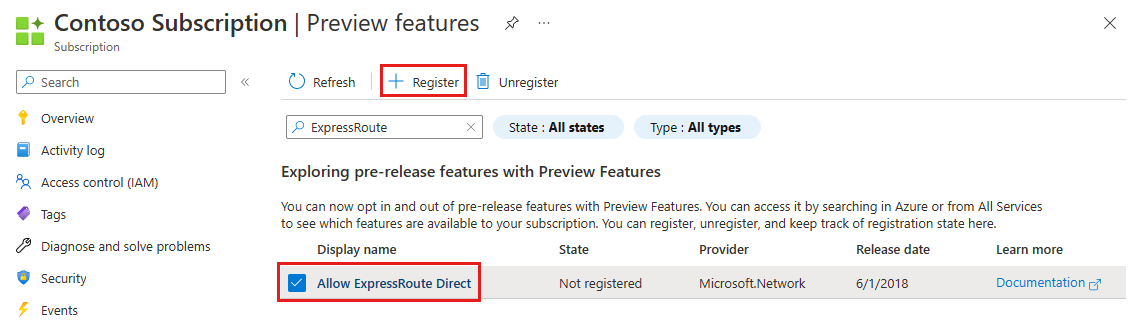
تأكد من السماح بعرض ExpressRoute Direct مسجل ضمن عمود الحالة.
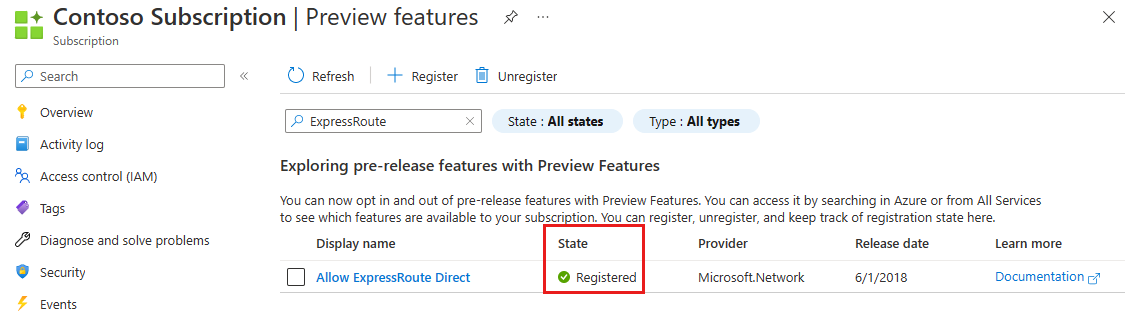
إنشاء ExpressRoute Direct
في صفحة إنشاء مورد، أدخل ExpressRoute Direct في مربع خدمة البحث والسوق.
من النتائج، حدد "ExpressRoute Direct".
في صفحة Direct ExpressRoute حدد "Create" لفتح صفحة إنشاء ExpressRoute Direct.
ابدأ بإكمال الحقول في صفحة "Basics".
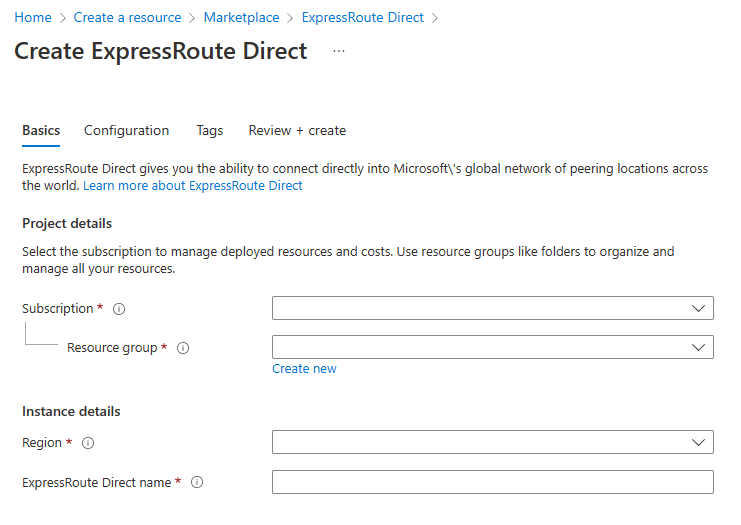
- الاشتراك: هو اشتراك Azure الذي تريد استخدامه لإنشاء ExpressRoute Direct جديد. يجب أن يكون مورد ExpressRoute Direct ودوائر ExpressRoute التي تم إنشاؤها في خطوة لاحقة في نفس الاشتراك.
- مجموعة الموارد: مجموعة موارد Azure التي سيتم إنشاء مورد ExpressRoute Direct الجديد فيها. إذا لم تكن لديك مجموعة موارد موجودة، فيمكنك إنشاء مجموعة موارد جديدة.
- المنطقة: منطقة Azure العامة التي سيُنشأ فيها المورد .
- اسم ExpressRoute Direct: اسم مورد ExpressRoute Direct الجديد.
بعد ذلك، أكمل الحقول في صفحة "Configuration".
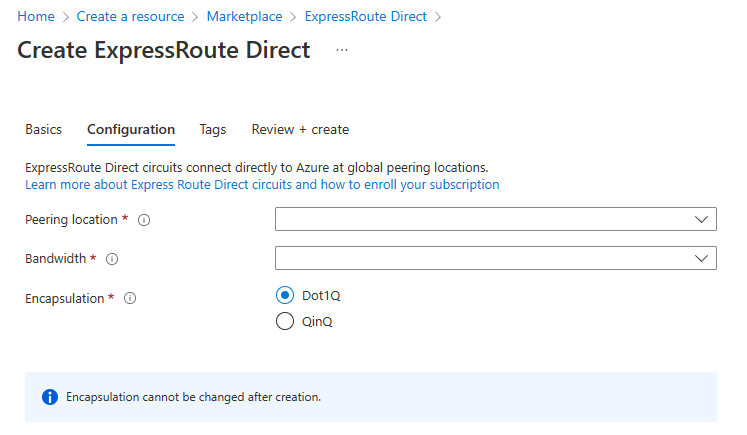
- موقع التناظر: موقع التناظر حيث ستتصل بمورد ExpressRoute Direct. لمزيد من المعلومات حول المواقع النظيرة، راجع مواقع ExpressRoute.
- عرض النطاق الترددي: عرض النطاق الترددي لزوج المنفذ الذي تريد حفظه. يدعم ExpressRoute Direct خيارات عرض النطاق الترددي بسعة كل من 10 جيجابايت و100 جيجابايت. إذا لم يكن النطاق الترددي المطلوب متوفرا في موقع النظير المحدد، فافتح طلب دعم في مدخل Microsoft Azure.
- التغليف: يدعم ExpressRoute Direct كلا من تغليف QinQ وDot1Q.
- إذا حُدد QinQ، ستعين كل دائرة ExpressRoute بشكل ديناميكي S-Tag وستكون مميزة في جميع موارد ExpressRoute Direct.
- يجب أن تكون كل علامة C على الدائرة فريدة من نوعها على الدائرة، ولكن ليس عبر ExpressRoute Direct.
- إذا حدد تغليف Dot1Q، يجب عليك إدارة تفرد علامة C (VLAN) عبر المورد ExpressRoute Direct بأكمله.
- إذا حُدد QinQ، ستعين كل دائرة ExpressRoute بشكل ديناميكي S-Tag وستكون مميزة في جميع موارد ExpressRoute Direct.
هام
يمكن أن يكون ExpressRoute Direct نوع تغليف واحد فقط. لا يمكن تغيير التغليف بعد إنشاء ExpressRoute Direct.
حدد أي علامات مورد، ثم حدد "Review + create" للتحقق من صحة إعدادات مورد ExpressRoute Direct.
حدد Create بمجرد تمرير التحقق من الصحة. سترى رسالة تخبرك بأن عملية النشر قيد التنفيذ. سيتم عرض الحالة على هذه الصفحة عند إنشاء مورد ExpressRoute Direct.
أنشئ خطاب التفويض (LOA)
انتقل إلى صفحة نظرة عامة على مورد Direct ExpressRoute، وحدد "Generate Letter of Authorization".
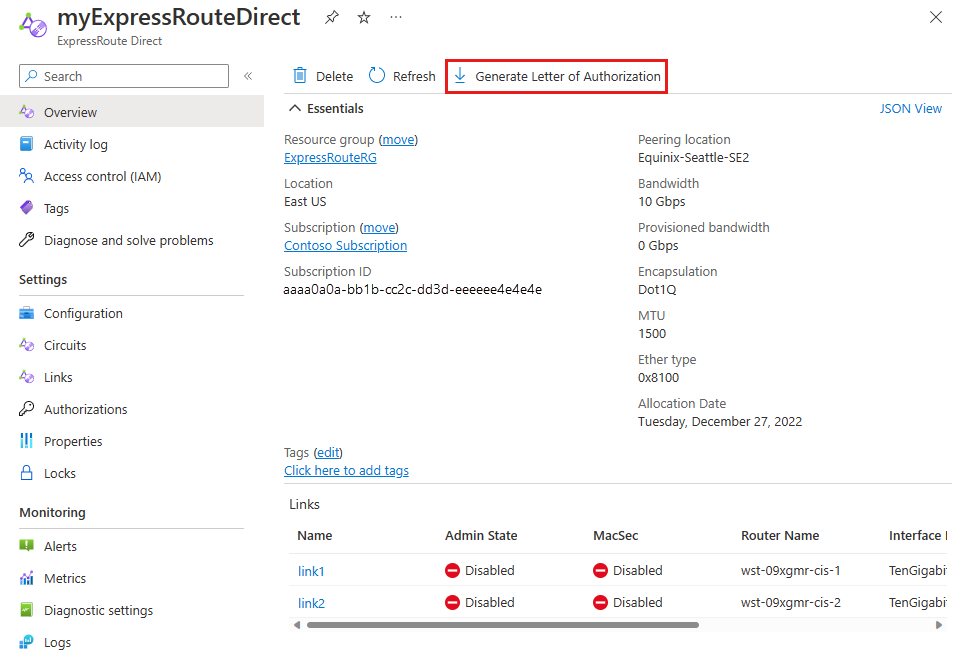
أدخل اسم شركتك وحدد "Download" لإنشاء الرسالة.
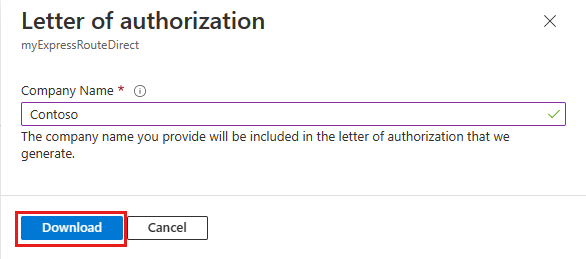
تغيير حالة مسؤول الروابط
يجب استخدام هذه العملية لإجراء اختبار الطبقة 1، لضمان أن عملية تصحيح كل اتصال متقاطع تجري بشكل صحيح في كل جهاز توجيه للابتدائي والثانوي.
من مورد ExpressRoute Direct، حدد Links ضمن الإعدادات في القائمة اليمنى. ثم قم بتبديل حالة مسؤول إلى ممكن وحدد حفظ للارتباط 1.
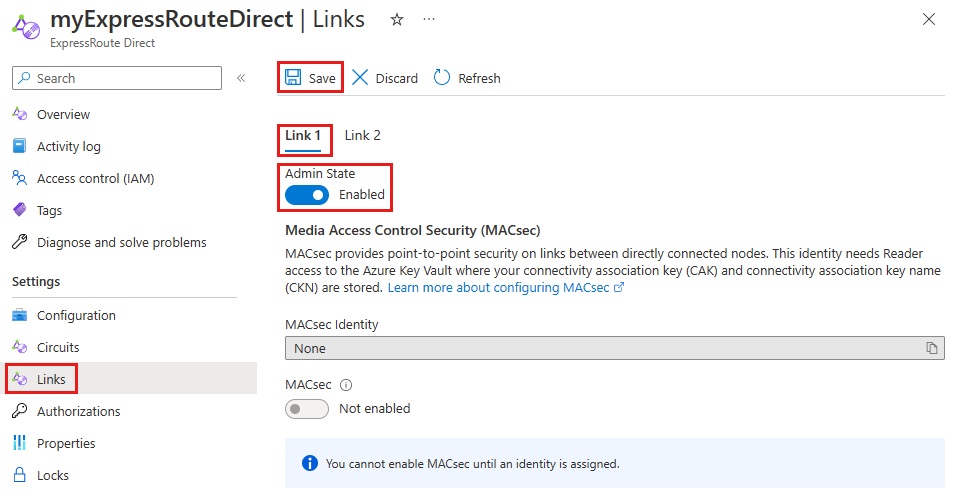
حدد علامة التبويب ارتباط 2. ثم قم بتبديل حالة مسؤول إلى ممكن وحدد حفظ للارتباط 2.
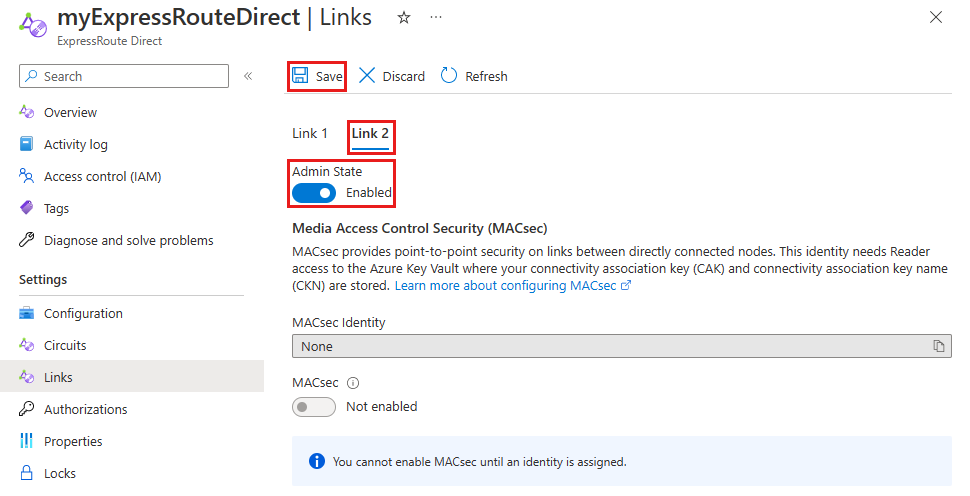
هام
ستبدأ الفوترة عند تمكين حالة المسؤول على أي من الرابطين.
القيام بإنشاء دائرة
بشكل افتراضي، يمكنك إنشاء 10 دوائر في الاشتراك، حيث يكون مورد Direct ExpressRoute هو. يمكن زيادة هذا العدد عن طريق الدعم. أنت مسؤول عن تتبع كل من النطاق الترددي المخصص ومكوّن إعدادات تشغيل الخدمة. عرض النطاق الترددي المقدم هو مجموع النطاقات الترددية لجميع الدوائر على مورد ExpressRoute Direct. عرض النطاق الترددي المستخدم هو الاستخدام الفعلي للواجهات الفعلية الأساسية.
هناك المزيد من النطاقات الترددية للدائرة التي يمكن استخدامها على ExpressRoute Direct فقط لدعم السيناريوهات الموضحة. هذه النطاقات الترددية هي: 40 جيجابت في الثانية و100 جيجابت في الثانية.
يمكن أن يكون SkuTier محلياً أو قياسياً أو مميزاً.
يجب أن يكون SkuFamily MeteredData فقط. دعم Unlimited غير موجود في ExpressRoute Direct.
تساعدك الخطوات التالية على إنشاء دائرة ExpressRoute من سير عمل ExpressRoute Direct. إذا كنت تفضل ذلك، يمكنك أيضا إنشاء دائرة باستخدام سير عمل الدائرة العادية، على الرغم من عدم وجود ميزة في استخدام خطوات سير عمل الدائرة العادية لهذا التكوين. لمزيد من المعلومات، راجع إنشاء دائرة ExpressRoute وتعديلها.
من مورد ExpressRoute Direct، حدد الدوائر من أسفل الإعدادات في القائمة اليمنى، ثم حدد + إضافة.
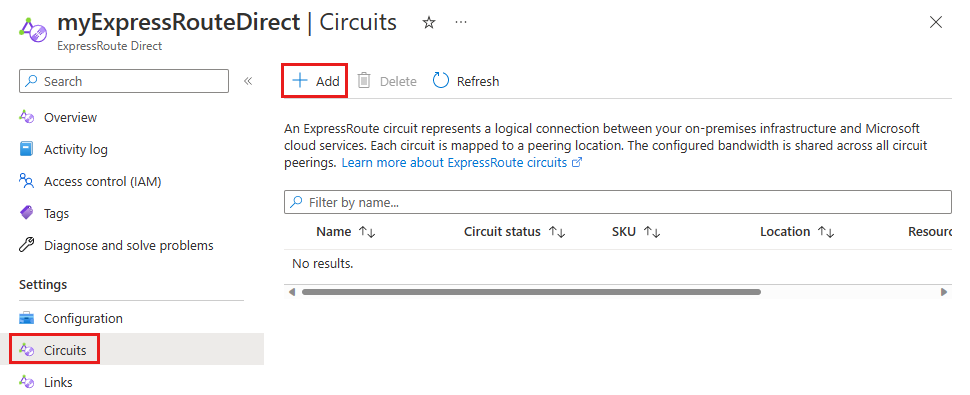
ابدأ بإكمال الحقول في صفحة "Basics".
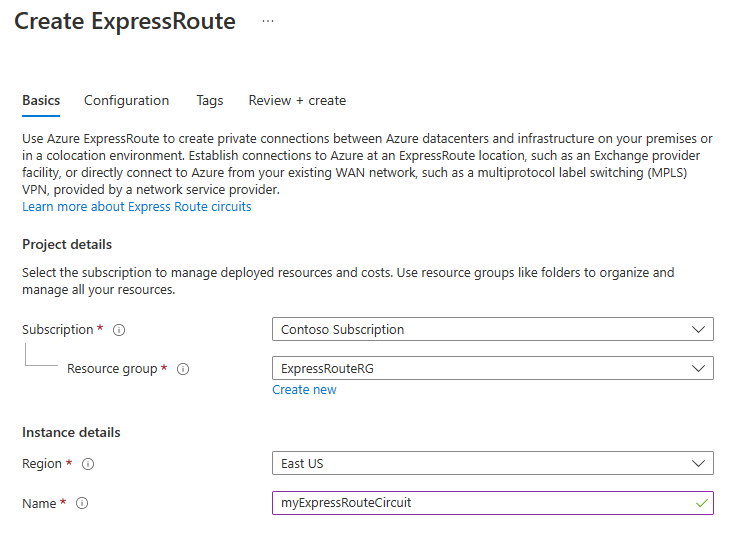
- الاشتراك: اشتراك Azure الذي تريد استخدامه لإنشاء دائرة ExpressRoute جديدة. يجب أن تكون دائرة ExpressRoute في نفس الاشتراك مثل مورد ExpressRoute Direct.
- مجموعة الموارد: مجموعة موارد Azure التي سيتم إنشاء مورد دائرة ExpressRoute الجديد فيها. إذا لم تكن لديك مجموعة موارد موجودة، فيمكنك إنشاء مجموعة موارد جديدة.
- المنطقة: منطقة Azure العامة التي سيُنشأ فيها المورد . يجب أن تكون المنطقة هي نفس مورد ExpressRoute Direct.
- الاسم: اسم مورد دائرة ExpressRoute الجديد.
بعد ذلك، أكمل الحقول في صفحة "Configuration".
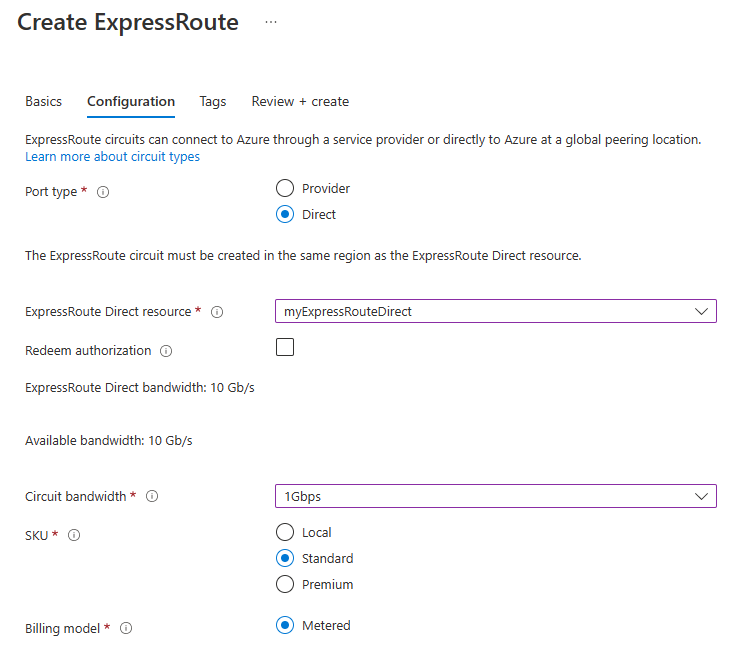
- نوع المنفذ: حدد Direct كنوع المنفذ لإنشاء دائرة باستخدام ExpressRoute Direct.
- مورد ExpressRoute Direct: حدد مورد ExpressRoute Direct الذي أنشأته في القسم السابق.
- النطاق الترددي للدائرة: حدد النطاق الترددي للدائرة. تأكد من تتبع استخدام النطاق الترددي لمنفذ ExpressRoute Direct.
- SKU: حدد نوع SKU لدائرة ExpressRoute التي تناسب بيئتك بشكل أفضل.
- نموذج الفوترة: يتم دعم دوائر نموذج الفوترة المحدودة فقط مع ExpressRoute Direct عند الإنشاء.
إشعار
يمكنك التغيير من محدود إلى غير محدود بعد إنشاء الدائرة. لا يمكن التراجع عن هذا التغيير بمجرد اكتماله. لتغيير نموذج الفوترة، انتقل إلى صفحة التكوين لدائرة ExpressRoute Direct.
حدد أي علامات مورد، ثم حدد Review + Create للتحقق من صحة الإعدادات قبل إنشاء المورد.
حدد Create بمجرد تمرير التحقق من الصحة. سترى رسالة تخبرك بأن عملية النشر قيد التنفيذ. سيتم عرض الحالة على هذه الصفحة عند إنشاء مورد دائرة ExpressRoute.
تمكين ExpressRoute Direct والدوائر في اشتراك مختلف
انتقل إلى مورد ExpressRoute Direct وحدد Authorizations ضمن الإعدادات في القائمة اليمنى. ثم أدخل اسما لتخويل جديد وحدد حفظ.
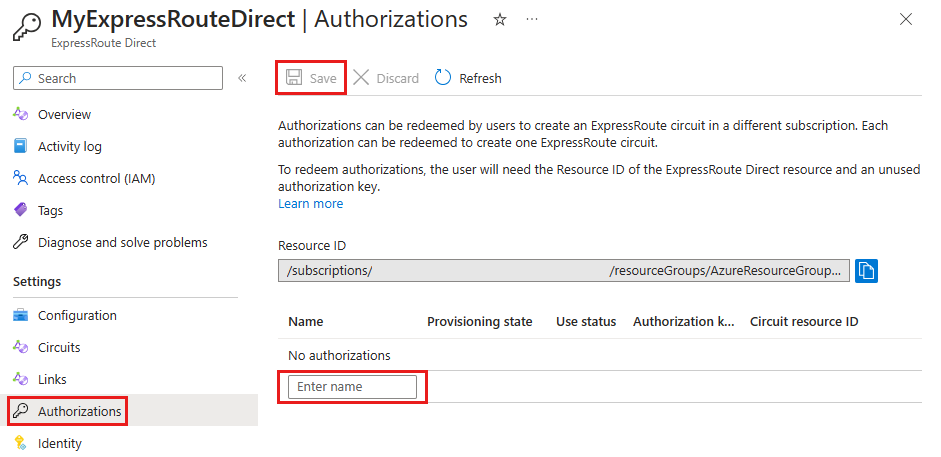
إنشاء دائرة ExpressRoute جديدة في اشتراك مختلف أو مستأجر Microsoft Entra.
حدد Direct كنوع المنفذ وحدد المربع استرداد التخويل. أدخل URI المورد لمورد ExpressRoute Direct وأدخل مفتاح التخويل الذي تم إنشاؤه في الخطوة 2.
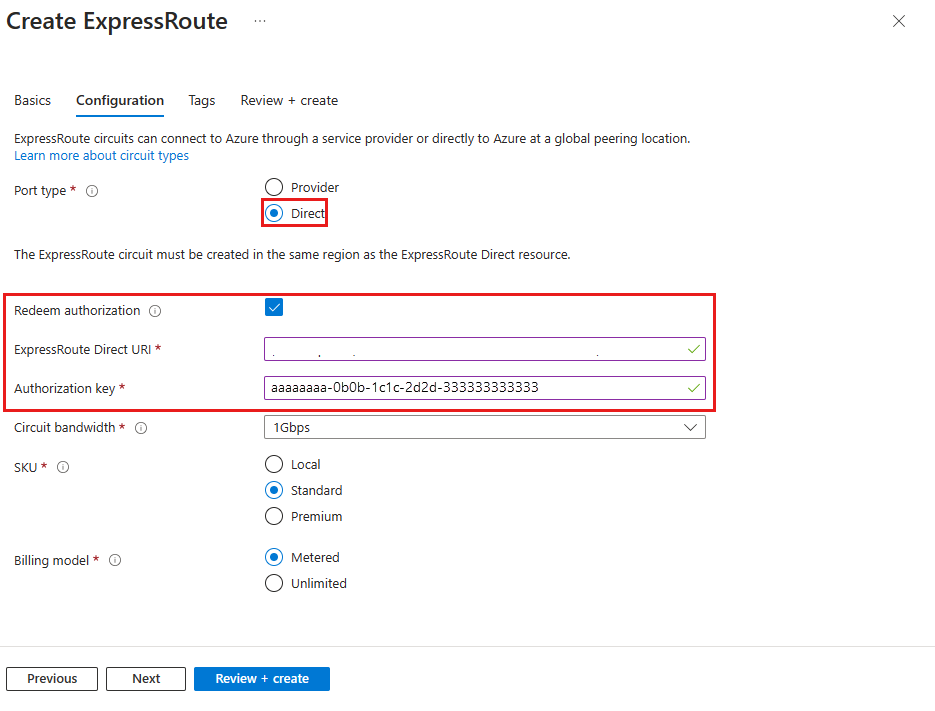
حدد Review + Create للتحقق من صحة الإعدادات قبل إنشاء المورد. ثم حدد Create لنشر دائرة ExpressRoute الجديدة.
الخطوات التالية
بعد إنشاء دائرة ExpressRoute، يمكنك ربط الشبكات الظاهرية إلى دائرة ExpressRoute.